「結月ゆかり」さんにしゃべってもらってYoutube配信メモ : ういすぷの記録帳
ういすぷの気ままに綴るブログです。
フィギュア、グッズ、カプセルトイ(ガチャ)、食玩、付録、ぬいぐるみ、購入の際の梱包写真、PCなどのハードウェア、他にもオリジナルのWebサービスなどをご紹介しています。
フィギュアは、少し前の物を多く更新しています。懐かしいなとか感じてもらえると嬉しいです。
ご意見・ご感想は、記事下にあるフォームまたは、こちらの問い合せフォームからご投稿ください。写真などのご利用につきましては、サイトについてをご覧下さい。
「結月ゆかり」さんにしゃべってもらってYoutube配信メモ
2019.09.26

Youtube配信に自分の声ではなく、合成音声ソフトウェア「VOICEROID 結月ゆかり」と「CeVIO さとうさらら」で喋ってもらいましたメモ
自分の声を出したくない。でもしゃべりたい。
そう思って機械による音声システムを構築してみました。
ボイスチェンジャー的なものを探していましたが、読み上げソフトなるものを使うと似たようなことができることが分かりました。
必要な機材や設定情報をメモしたいと思います。
動画のナレーションに「VOICEROID 結月ゆかり」と「CeVIO さとうさらら」を使っていたこともあり、ちょうどいいかなと思いました。
実行するうえで気になるハードウェアのスペックですが、現在のミドルクラスのPCに比べるとスペックはかなり低いです。
それでもある程度実現可能です。
実装マシン
・CPU … Intel Core i7-2600 3.40GHz (第二世代 SANDY BRIDGE)
・メモリ … 16GB (PC3-10600 DDR3 SDRAM 8GB*2)
・ビデオチップ … GeForce GTX 660 NE5X66001049-1060F(ビデオメモリ2GB)
・OS … Windows 10 Pro x64 (アップデートしています)
・ストレージ … SSD(システムドライブ、データドライブも含めSSDにしています。)
音声・動画配信の画面イメージ
簡単に図にしてみました。同時に起動するソフトウェアが必要です。

必要機材
・マイク
音声を機械に取り込むためのマイクです。これがないと始まりません。
ソフトウェア
音声配信とコメント読み上げを行うにあたり、導入したソフトウェア群です。
各種ソフトウェアの設定画面も併せて提示いたします。
■ NETDUETTO β2
https://www.netduetto.net/
仮想サウンドデバイス
Windowsのサウンド設定で、ボリュームの調整が必要です。
タスクバーから、スピーカーアイコンの上で右クリックし、「サウンド設定を開く」を選択します。

「サウンド画面」から「サウンドコントロール」を選択します。
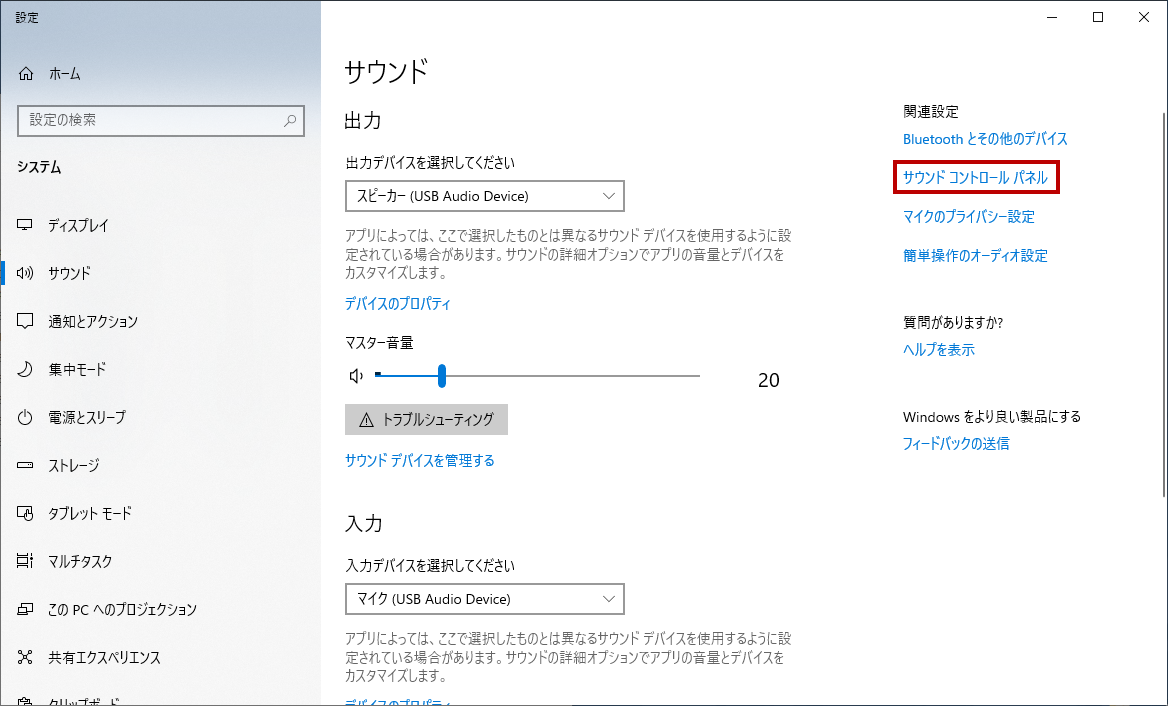
サウンド画面から「録音」タブを選択します。
スクロールしていくと表示される、「Yamaha NETDUETTO Driver」のプロパティを開きます。

ラインのプロパティの「レベル」タブを選択し、「ライン」の値を50ほどに設定します。
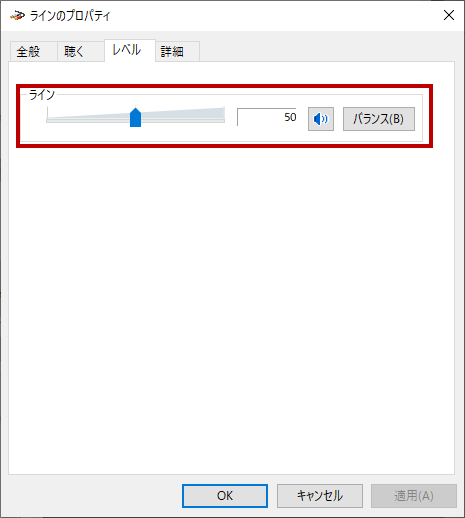
■ ゆかりねっと
https://chi.usamimi.info/Program/Application/BouyomiChan/
音声認識ソフトウェア(標準エンジンは、Google Chrome)
マイクに話しかけた言葉が、テキストに置き換わります。
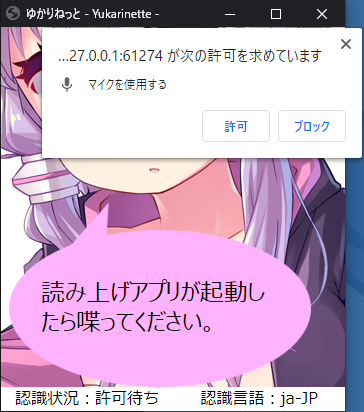
■ マルチコメントビューア
https://ryu-s.github.io/app/multicommentviewer
Youtubeなどのコメントを取得するソフトウェアです。
棒読みちゃんにコメントを渡してくれます。
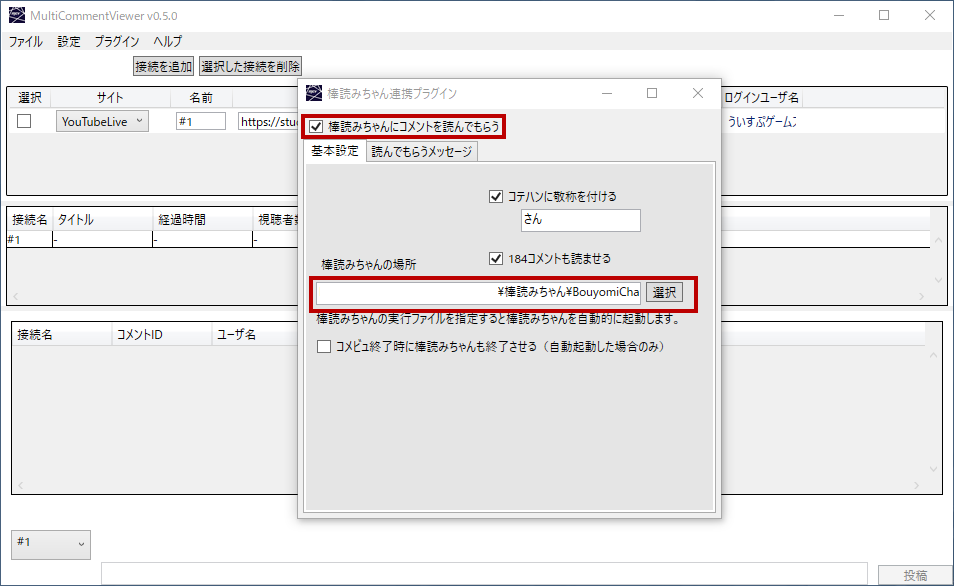
■ 棒読みちゃん
https://chi.usamimi.info/Program/Application/BouyomiChan/
合成音声ソフト。入力された文字を読み上げてくれます。
※CeVIOが標準で連携できます。
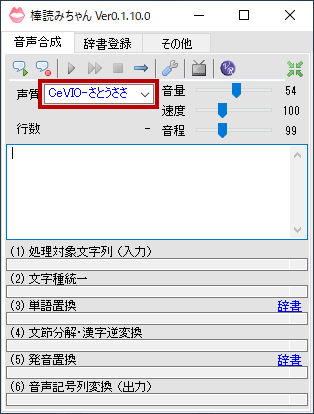
■ Voiceroid Talk Plus
https://ch.nicovideo.jp/Wangdora/blomaga/ar126461
棒読みちゃんとVOICEROIDとの橋渡しをするプラグインソフトウェアです。
インストールすると、棒読みちゃんの右側に、円形の丸いボタンが追加され、VOICEROIDとの連携設定が可能になります。
※CeVIOを使う場合は必要ありません。
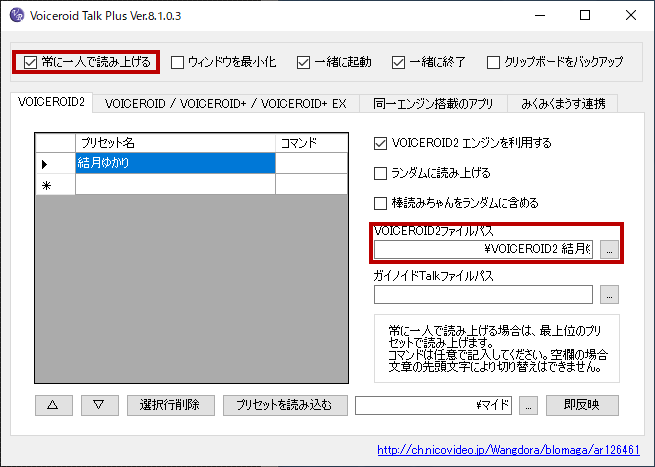
■ OBS Studio
https://obsproject.com/
Youtubeなどへ動画を配信するためのソフトウェアです。
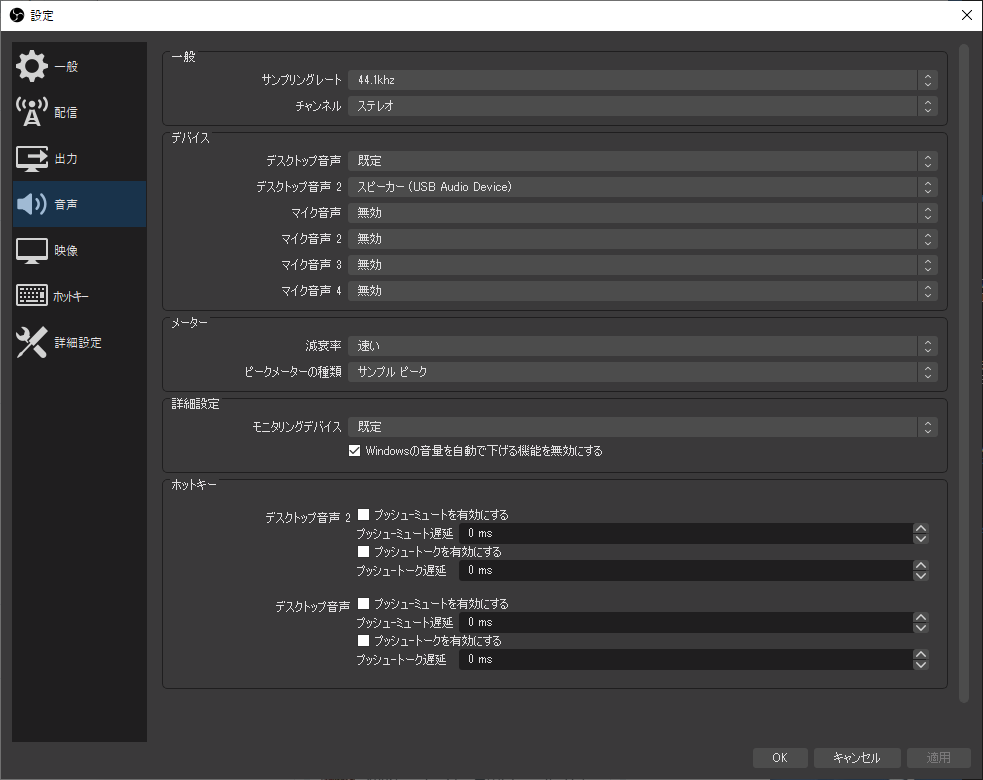
■ VOICEROID
VOICEROID 結月ゆかり
VOICEROID にはいろいろ種類がございますが「結月ゆかり」を選択しました。入力したテキストを読み上げてくれるソフトウェアです。喜怒哀楽、感情を込めたボイスなど設定可能です。
最新版は「VOICEROID2 結月ゆかり」になります。私は、最新版を利用しています。
■ CeVIO さとうさらら
トークとソングの2タイプがありますが、読み上げだけであれば「トーク」のみで十分楽しめます。
こちらも喜怒哀楽設定可能です。
合成音声ソフトウェア側は特に設定必要ありませんでした。
棒読みちゃんやYoutubeのコメント取得などの設定は必要ですが、そこまで難しい設定もいりませんでした。
有料のVOICEROIDやCeVIO を使わなければ無料で構築可能です。
自分の声が美少女音声になるのはちょっと楽しいです。
ただ、音声認識には少し難があり、あまり正しく表現してくれません。文節ごとにマイクに近づいてしゃべるほうが良かったです。
あと、笑い声や咳払いは、拾わない感じでしたので結構気軽に使うことができました。
実際に配信に使った動画はこちらになります。
色々設定変えていたり、試しながら配信しています。
ハードとソフトウェアでいろいろ楽しめる。
本当楽しいです。
Youtube「ういすぷ ゲームズ」チャンネル
関連記事
・いざというときのファイル復元ソフト「EaseUS Data Recovery Wizard」とバックアップ
・DLsite で ダウンロードとインストール ― VOICEROID2 結月ゆかり ―
・MiniTool Partition Wizard Free 11 [インストール編]
・Windows 10のダウンロードとUSB セットアップメディアの作成
・2019年1月のマンスリーロールアップ(KB4480970)を適応してから、Windows 共有フォルダにアクセス出来ない場合 KB4487345 適応すべし。
・『お使いのPCはウィルスに感染しています!』にご注意ください。
・ぱんぱかぱ〜〜〜ん 集中線(放射線)撮影用背景
・iTunes のインストールが失敗し「アセンブリ'Microsoft.VC80.CRT,Type="win32",version="8.0.50727.6195",publicKey Token="1fc8b3b9a1e3b",prpcessorArchitecture="amd64"'…」が出たときの対応
・ソーシャルアイコンの整理
・失敗続きだった「マンスリー品質ロールアップ」がやっと解決しました。
・音声合成ソフト「CeVIO Creative Studio S」ダウンロード版ゲット!
・CSSで文字や画像を点滅させる。点滅メーカー
・ランダムな英数字の文字列を生成する「パスワードメーカー」
・「RTFree」用バッチ作成機
・CSS3で文字や画像を選択させない様にする。
・さくらインターネットで大きいファイルを split を使って分割する方法
・いつでもドキッ ブルースクリーンが体験できる「Bluescreen Screen Saver」



